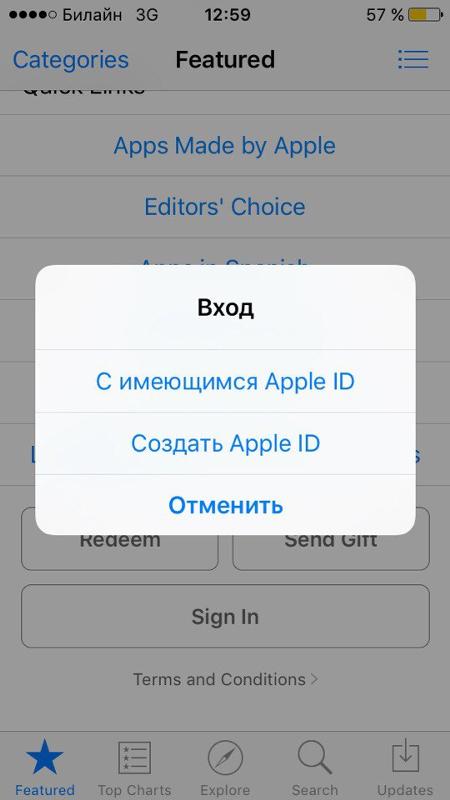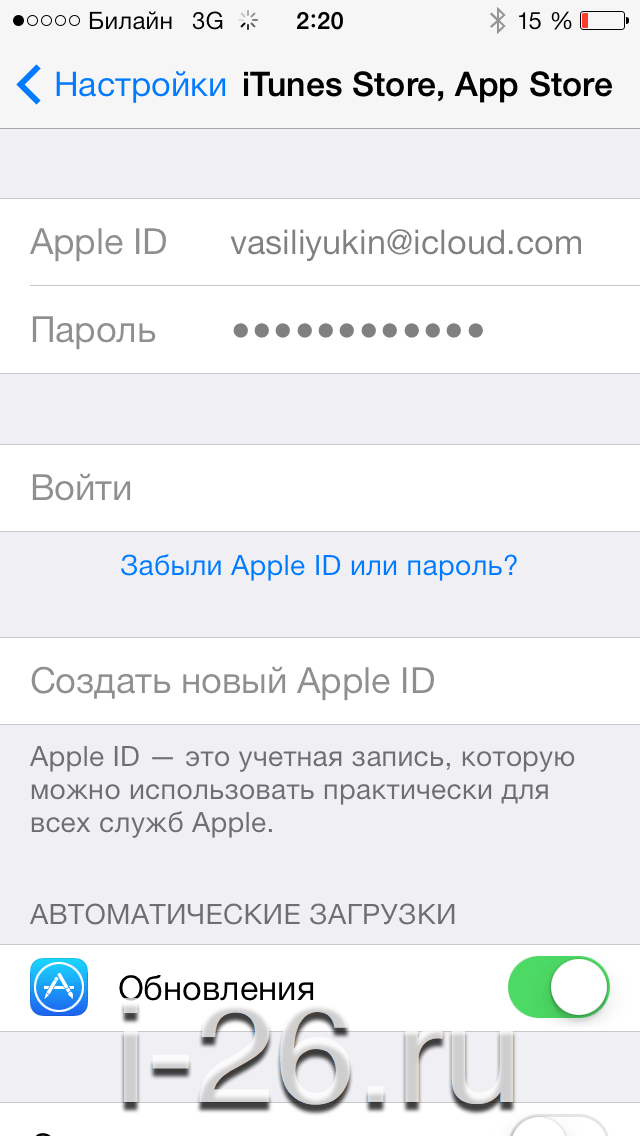Содержание
Как создать Айклауд на Айфон 4, 4s
Рубрика: iCloudАвтор: Content
Для того, чтобы понять, как создать Айклауд на Айфон 4, достаточно воспользоваться данным материалом. В нем представлена полноценная инструкция, включающая все необходимые действия, даны дополнительные рекомендации и рассмотрены способы обеспечения безопасности для личной учетной записи.
Айклауд – специальный сервис от компании Apple, которым можно пользоваться только при одном условии – создании Apple ID
Поэтому, когда возникает вопрос о том, как создать iCloud на iPhone 5s и так же 4, достаточно создать Apple ID и проблем не будет. Регистрация не занимает много времени и выглядит следующим образом:
- Если вы первый раз пользуетесь телефоном, и он у вас новый, то устройство автоматически предложит бесплатно создать аккаунт.

- В других ситуациях надо будет просто зайти на официальный сайт Apple и воспользоваться пунктом «Создать Apple ID».
- После перехода на новое окно, вводите адрес электронной почты. Он должен быть уникальным и допустимым (об этом можно прочитать в справке).
- Указываете пароль, который будет надежным и нетипичным.
- Действительная дата рождения.
- Три контрольных вопроса, по которым в дальнейшем можно будет восстановить доступ. Они должны быть личного характера и содержать информацию, о которой никто не подозревает и не знает.
- Рекомендуем воспользоваться предложением подключения двухфакторной идентификации, которая обеспечит высокий уровень безопасности личного аккаунта.
Важно! Указывайте действительную дату рождения, чтобы система пропустила вас. Помните, что пользоваться сервисами Apple можно исключительно с 13 лет
Пошаговая инструкция не такая сложная и вполне понятная.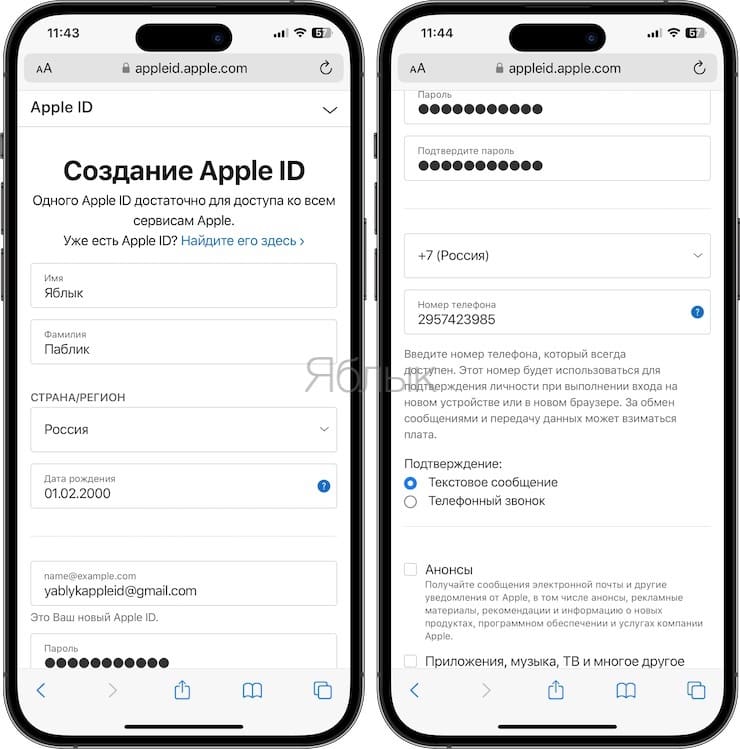 Она позволит понять не только как зарегистрироваться в Айклауд Айфон 4S, но и как создать профиль с помощью других моделей. Если пользуетесь веб-сайтом, то регистрироваться можно не только с телефона, но и компьютера. А как только все будет готово, можете смело пользоваться iCloud и всеми его функциями.
Она позволит понять не только как зарегистрироваться в Айклауд Айфон 4S, но и как создать профиль с помощью других моделей. Если пользуетесь веб-сайтом, то регистрироваться можно не только с телефона, но и компьютера. А как только все будет готово, можете смело пользоваться iCloud и всеми его функциями.
Обеспечение удобного использования Айклауд
А теперь следует поговорить об эффективном использовании этого сервиса. iCloud – это облачное хранилище, которое создано для хранения данных самого разного характера, начиная с контактов и фотографий, заканчивая «тяжелыми» файлами и ценными документами.
Изначально облачное хранилище предоставляет всего лишь 5 Гб свободного места, но это можно отрегулировать за дополнительную плату (оплата осуществляется в формате подписки и доступна в расчете на один месяц).
А главным преимуществом облачного хранилища является то, что у него есть специальное приложение для мобильного телефона и компьютера
Благодаря ему можно собрать все функции в одном месте, удобно авторизовываться и просто пользоваться облаком в несколько кликов. Чтобы реализовать подобное, рекомендуем выполнить следующее:
Чтобы реализовать подобное, рекомендуем выполнить следующее:
- Воспользуйтесь ссылкой для загрузки облака.
- Как только закончится загрузка установочного файла, запустите его.
- Следуйте инструкциям и читайте специальные соглашения.
- Дождитесь окончания установки.
- Запускаете облако.
- Вводите Apple ID.
- Доступ открыт, можете пользоваться всеми доступными функциями.
Важно! Не забывайте очищать память облака от удаленных файлов. Если вы просто их удалите, они переместятся в папку «Недавно удаленные» и будут храниться там в течение 30 дней. Чтобы не засорять память, после первоначального удаления, не забывайте чистить папку с временным хранилищем
Это довольно удобный сервис, который позволит не потерять важные файлы при поломке или утере устройства. Синхронизация Айфона с компьютером или другим устройством, происходит в автоматическом режиме, поэтому дополнительных действий производить не нужно, только если вы не хотите сохранить что-то намеренно и немедленно.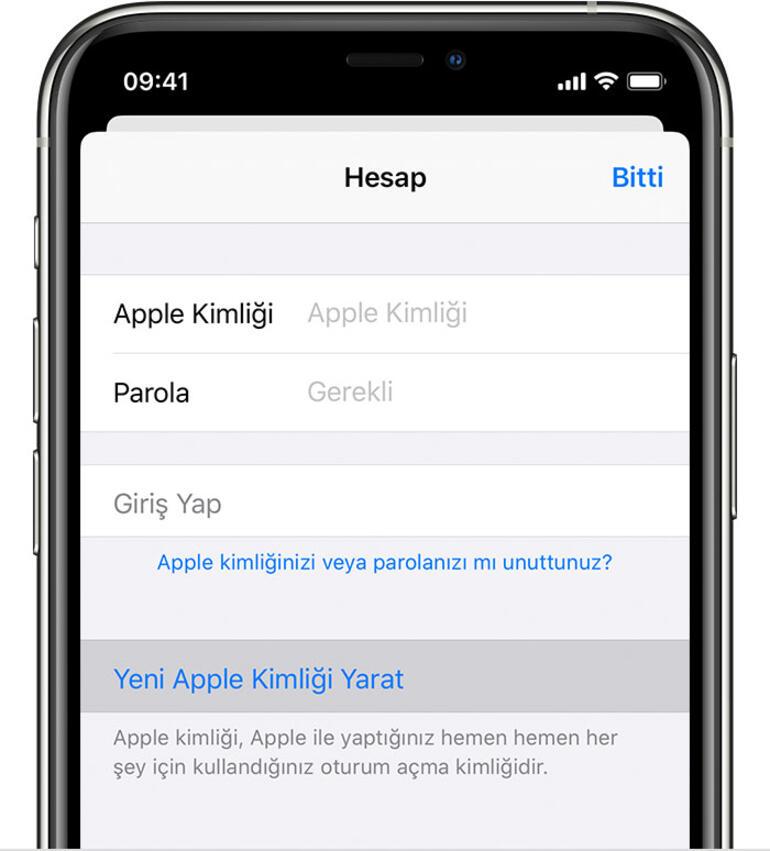
Теперь вы знаете как создать Айклауд для Айфон любой модели. Достаточно воспользоваться данным материалом и следовать инструкции. Она всего лишь одна и займет всего лишь несколько минут. Пользуйтесь и получайте удовольствие от комфорта.
Как Создать Новый Apple Id На Iphone 4?
Вы можете создать новый идентификатор Apple ID в App Store или в настройках устройства.
- Откройте магазин App Store.
- Нажмите «Войти» и выберите «Создать Apple ID».
- Следуйте инструкциям на экране.
- Введите данные своей кредитной карты и платежную информацию, затем нажмите «Продолжить».
- Проверьте свой почтовый ящик.
Как создать свой Apple ID на iPhone 4?
Регистрация Apple ID Нажимаем App Store на iPhone, из меню, расположенного внизу, выбираем «Топ-чарты». Вверху нажимаем «бесплатные». На экране появятся самые популярные приложения из которых выбираем любое и начинаем загрузку. После загрузки выбираем из предложенного меню « создать Apple id ».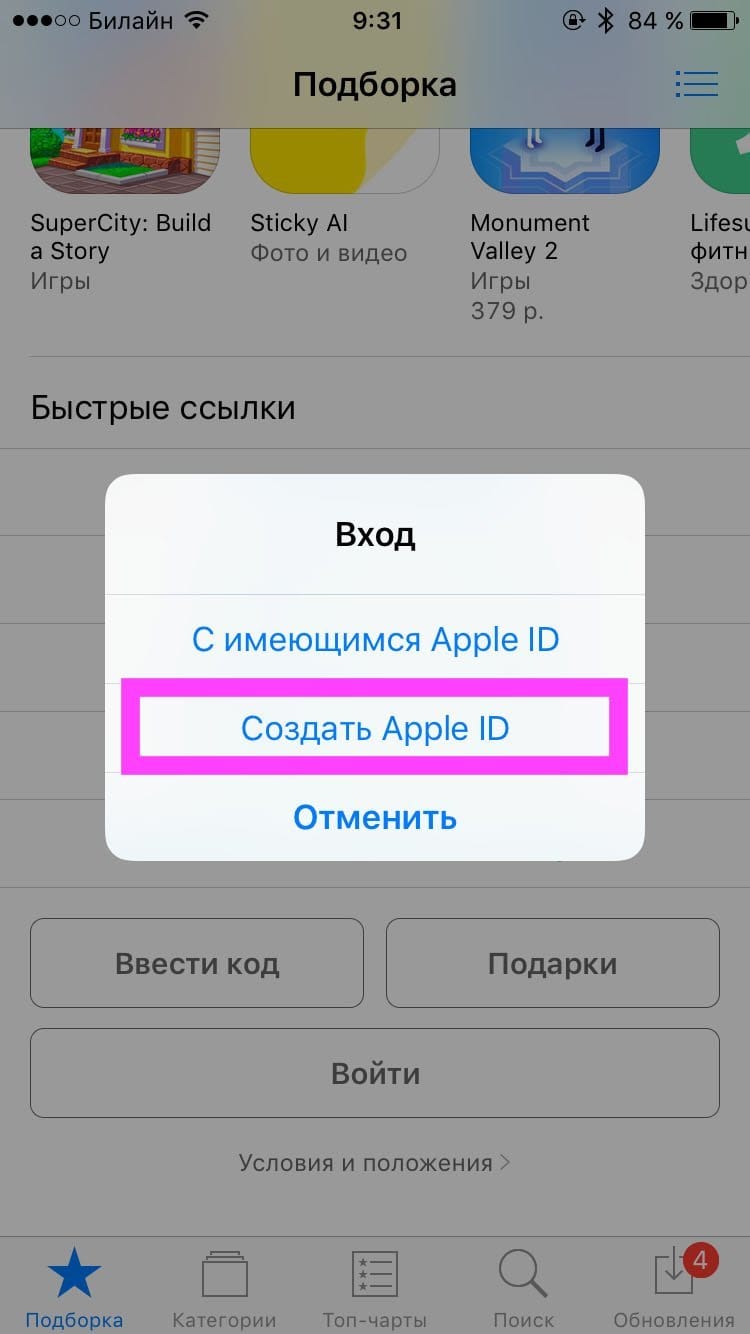
Как создать новый Apple ID и удалить старый?
Если используется ОС iOS 10.2 или более ранней версии, перейдите в меню «Настройки» > iCloud > «Выйти». Нажмите кнопку «Выйти» еще раз, нажмите « Удалить с [устройство]» и введите свой пароль к Apple ID. Перейдите в меню «Настройки» > «iTunes Store и App Store » > Apple ID > «Выйти».
Как войти в Apple ID на iPhone 4?
Вход в учетную запись на iPhone, iPad или iPod touch
- Откройте приложение «Настройки».
- Нажмите «Вход на [устройство]».
- Введите идентификатор Apple ID и пароль.
- Если потребуется, введите шестизначный проверочный код, отправленный на доверенное устройство или номер телефона, и завершите процедуру входа.
Как подтвердить учетную запись на айфоне 4?
С устройства iPhone, iPad или iPod touch
- Выберите «Настройки» > [ваше имя].

- Нажмите «Пароль и безопасность».
- Появится сообщение «Информация об учетной записи недоступна». Нажмите «Получить код проверки».
Как поменять Apple ID на айфоне 4s?
Изменение идентификатора Apple ID
- Перейдите на страницу appleid. apple.com и войдите в систему.
- В разделе «Учетная запись» нажмите кнопку «Изменить».
- Выберите «Изменить Apple ID ».
- Введите адрес электронной почты, который будет использоваться в качестве идентификатора Apple ID.
- Выберите «Продолжить».
Как зарегистрироваться в App Store без карты?
Как создать Apple ID без банковской карты с iPhone или iPad
- Шаг 1: Запустите магазин приложений App Store на своём iPhone или iPad.
- Шаг 2: Перейдите на вкладку «Топ-чарты» и попробуйте загрузить любое бесплатное приложение.
- Шаг 3: Нажмите на кнопку «Войти», после чего выберите пункт « Создать Apple ID ».
Как убрать Apple ID старого владельца?
ШАГ 1 — Перейдите в Настройки — iCloud. ШАГ 2 — Прокрутите экран вниз и кликните «Выйти», затем еще раз кликните «Выйти». ШАГ 3 — Когда вас спросят, что делать с данными, кликните по « Удалить с iPhone», затем введите пароль от Apple ID.
ШАГ 2 — Прокрутите экран вниз и кликните «Выйти», затем еще раз кликните «Выйти». ШАГ 3 — Когда вас спросят, что делать с данными, кликните по « Удалить с iPhone», затем введите пароль от Apple ID.
Как удалить старый Apple ID?
Удаление связанного iPhone, iPad или iPod touch
- Нажмите «Настройки» — [свое имя], затем нажмите «Медиаматериалы и покупки».
- Нажмите «Просмотреть».
- Прокрутите вниз и нажмите « Удалить это устройство».
Как дополнить Apple ID телефон?
На странице учетной записи Apple ID Нажмите кнопку «Изменить» в разделе «Учетная запись». Под идентификатором Apple ID нажмите «Изменить Apple ID ». Введите номер мобильного телефона, который вы хотите использовать в качестве идентификатора Apple ID, после чего на него будет отправлен код проверки.
Как зайти в iCloud на IOS 6?
На устройстве iPhone, iPad и iPod touch
- Перейдите в меню «Настройки» > [ваше имя].
- Нажмите iCloud.
- Включите функцию iCloud Drive.

Как зайти в Apple ID на телефоне?
Чтобы войти в систему из приложения Android, приложения Windows или любого веб-браузера, коснитесь параметра «Вход с Apple » и затем введите свои Apple ID и пароль. Функция «Вход с Apple » требует двухфакторной аутентификации для Вашего Apple ID.
Как узнать свой Apple ID и пароль?
Перейдите в меню Apple > «Системные настройки» и нажмите Apple ID. Щелкните « Пароль и безопасность». Если необходимо ввести пароль для Apple ID, нажмите «Забыли Apple ID или пароль?» и следуйте инструкциям на экране.
Как создать учетную запись на новом айфоне?
Вы можете создать новый идентификатор Apple ID в App Store или в настройках устройства.
- Откройте магазин App Store.
- Нажмите «Войти» и выберите « Создать Apple ID».
- Следуйте инструкциям на экране.
- Введите данные своей кредитной карты и платежную информацию, затем нажмите «Продолжить».
- Проверьте свой почтовый ящик.

Как настроить новую учетную запись на айфоне?
Затем выполните указанные действия.
- Перейдите в раздел «Настройки» > «Почта», затем нажмите « Учетные записи ».
- Нажмите «Новая учетная запись », «Другое» и «Новая учетная запись ».
- Введите свое имя, адрес электронной почты, пароль и описание учетной записи.
- Нажмите «Далее».
Как подтвердить новый iCloud?
Настройка двухфакторной аутентификации для идентификатора Apple ID
- Выберите «Настройки» > [ваше имя] > «Пароль и безопасность».
- Нажмите «Включить двухфакторную аутентификацию».
- Коснитесь «Продолжить».
- Укажите номер телефона, на который необходимо получать коды подтверждения при входе в систему.
- Нажмите «Далее».
Apple iPhone 4S (iOS7) — активируйте Apple ID на телефоне
Шаг 1 из 6
Найдите «iTunes и магазин приложений».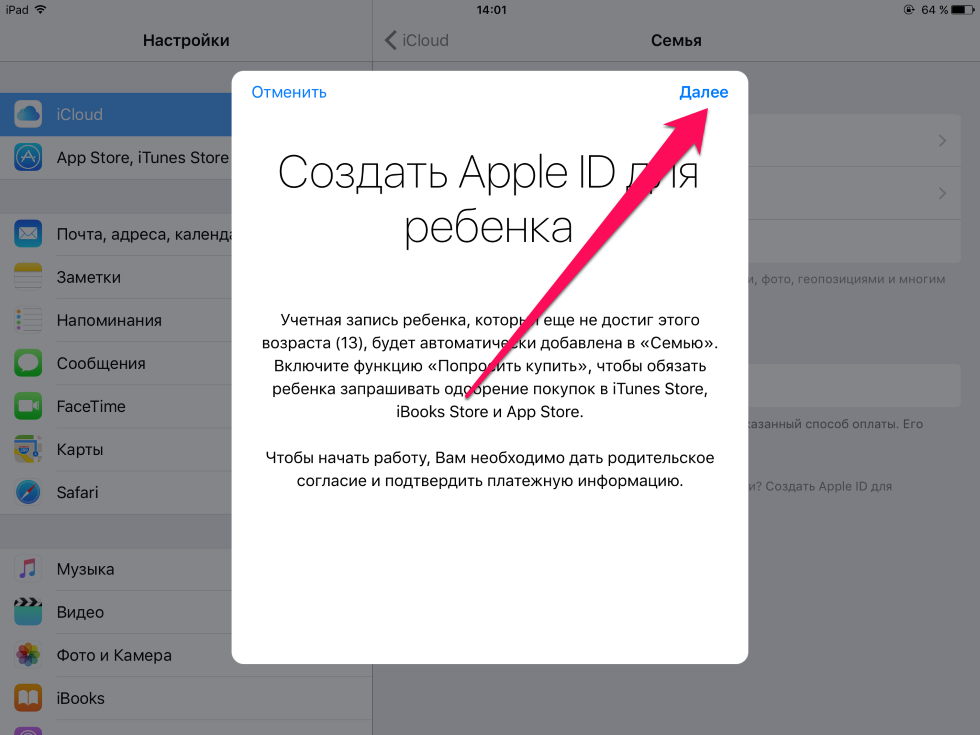
Нажмите Настройки.
Шаг 2 из 6
Найдите «iTunes и магазин приложений».
Нажмите iTunes и App Store.
Шаг 3 из 6
Активировать Apple ID
Нажмите Apple ID и введите имя пользователя для вашего Apple ID.
Чтобы активировать устройство с помощью нового Apple ID: Нажмите «Создать новый Apple ID» и следуйте инструкциям на дисплее, чтобы создать новый Apple ID.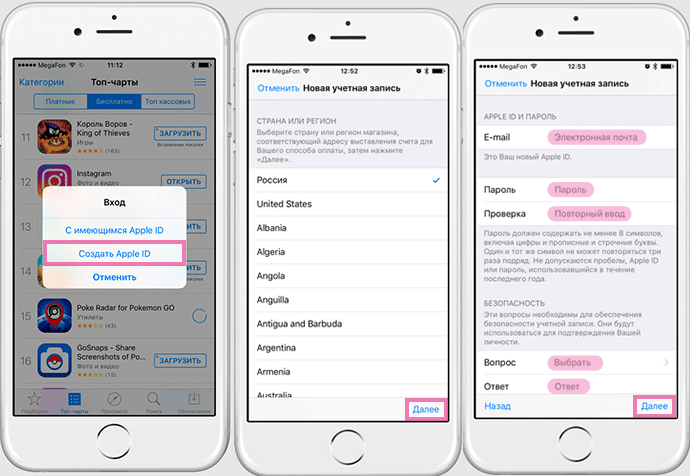
Шаг 4 из 6
Активировать Apple ID
Нажмите «Пароль» и введите пароль для своего Apple ID.
Чтобы активировать устройство с помощью нового Apple ID: Нажмите «Создать новый Apple ID» и следуйте инструкциям на дисплее, чтобы создать новый Apple ID.
Шаг 5 из 6
Активировать Apple ID
Нажмите Войти.
Чтобы активировать устройство с помощью нового Apple ID: Нажмите «Создать новый Apple ID» и следуйте инструкциям на дисплее, чтобы создать новый Apple ID.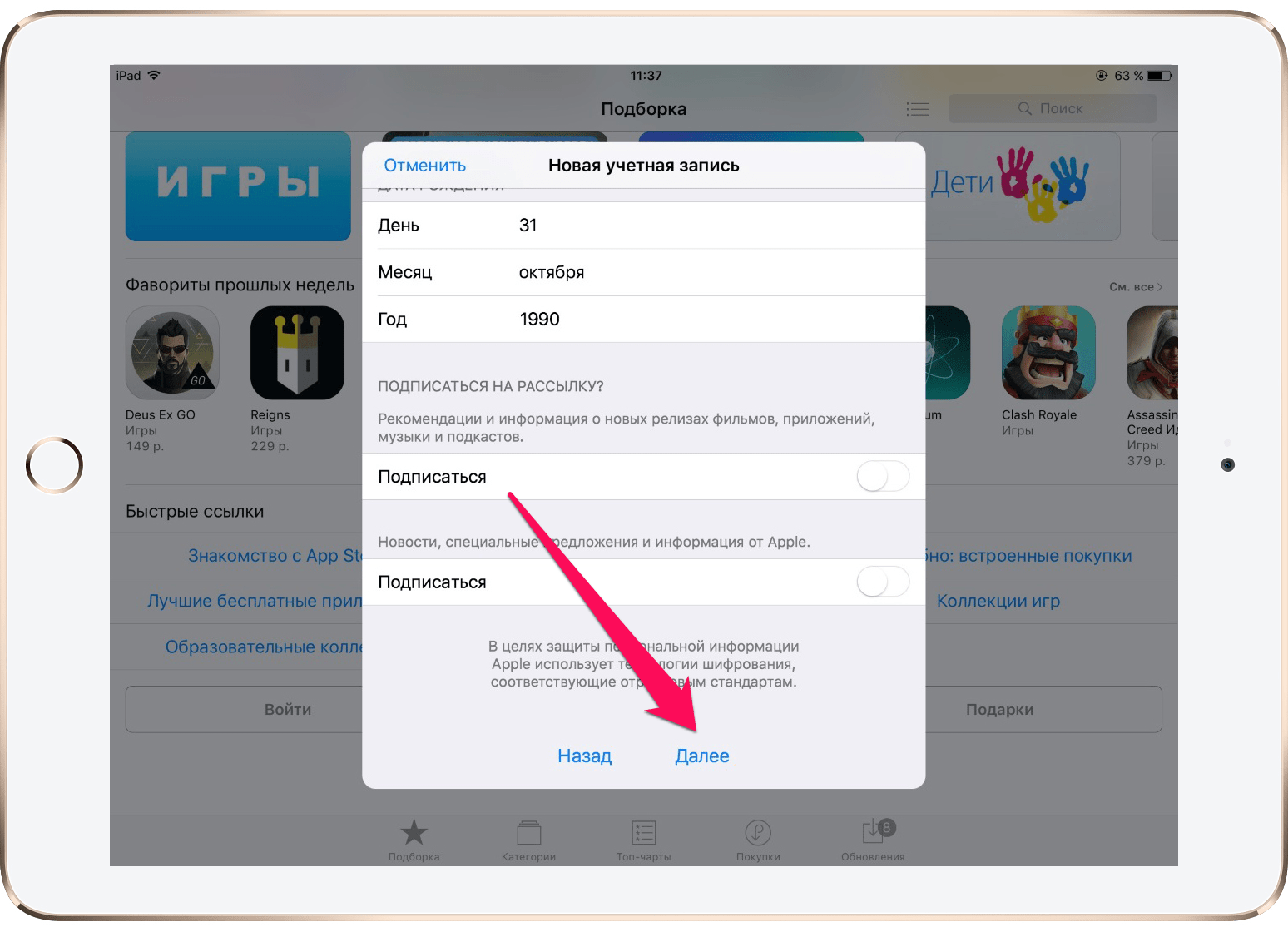
Шаг 6 из 6
Вернуться на главный экран
Нажмите клавишу «Домой», чтобы вернуться на главный экран.
Найдите «iTunes и магазин приложений».
Нажмите Настройки.
Нажмите iTunes и App Store.
Активировать Apple ID
Нажмите Apple ID и введите имя пользователя для вашего Apple ID.
Чтобы активировать устройство с помощью нового Apple ID: Нажмите «Создать новый Apple ID» и следуйте инструкциям на дисплее, чтобы создать новый Apple ID.
Нажмите «Пароль» и введите пароль для своего Apple ID.
Чтобы активировать устройство с помощью нового Apple ID: Нажмите «Создать новый Apple ID» и следуйте инструкциям на дисплее, чтобы создать новый Apple ID.
Нажмите Войти.
Чтобы активировать устройство с помощью нового Apple ID: Нажмите «Создать новый Apple ID» и следуйте инструкциям на дисплее, чтобы создать новый Apple ID.
Вернуться на главный экран
Нажмите клавишу «Домой», чтобы вернуться на главный экран.
Как сделать бесплатный Apple ID без кредитной карты?
Создание бесплатного Apple ID и бесплатного хранилища iCloud 5 ГБ
без кредитной карты или другого способа оплаты iPad или даже iTunes с настольного компьютера.

< ВАЖНО >
Если вы забудете свой Apple ID и пароль, ваш iPhone будет заблокирован навсегда и больше не сможет сбросить настройки.
Пожалуйста, внимательно следуйте инструкциям шаг за шагом, и мы
настоятельно рекомендуем вам ЗАПИСАТЬ всю информацию, которую вы вводите на каждом этапе.
<Шаг первый>
Сделайте бесплатную электронную почту iCloud
[iPhone 4S]
Настройки>
ICloud>
Нажмите Создайте новое идентификатор Apple
[ iPhone 5 или выше ]
Настройки >
Нажмите «Войти на iPhone» >
Нажмите «Нет Apple ID» > нажмите «Создать Apple ID»
.
День рождения
Введите дату рождения > Нажмите «Далее»
Год рождения должен быть старше 13 лет.
.
Имя
Введите свое имя >
Введите свою фамилию > Нажмите Далее
.
Создать Apple ID
Выберите «Получить бесплатный адрес электронной почты iCloud» > «Нажмите «Далее»
Не выбирайте «Использовать текущий адрес электронной почты»
ICloud Email
Создайте свое новое имя электронной почты iCloud>
Пример: Apple65583885@icloud.com
(в этом примере вам нужно только наведите Apple6558885)
Это имя. пока НЕ занимайте,
и не пишите @xxx.com.
Нажмите Далее > Нажмите Создать
.
Пароль Apple ID
Введите новый пароль >
Повторно введите новый пароль > Нажмите кнопку «Далее»
Строчные английские буквы и
Цифры и
Пароль НЕ МОЖЕТ совпадать с именем вашей учетной записи и НЕ МОЖЕТ совпадать с днем рождения.
Пример : Online852
(В этом примере ваш пароль содержит более 8 символов с заглавными и строчными буквами английского языка и цифрами )
< ВАЖНО >
, не забывайте свой пароль0
ЗАПИШИТЕ пароль и 3 вопроса и 3 ответа.
.
Вопрос 1 из 3
Выберите вопрос >
Введите ответ > Нажмите «Далее»
.
Вопрос 2 из 3
Выберите вопрос >
Введите ответ > Нажмите «Далее»
.
Вопрос 3 из 3
Выберите вопрос >
Введите ответ > Нажмите кнопку «Далее»
.
Условия
Нажмите «Согласен» > Нажмите «Согласен» >
подождите около 2 минут для подтверждения…
Apple ID еще не заполнен, выполните ВТОРОЙ ШАГ ниже
.
<Шаг второй>
Просмотреть свою учетную запись
Настройки>
Нажмите iTunes & App Store>
Нажмите Включите Внедрение> Нажмите «Использование существующего Apple ID
».
Пароль Apple ID
Введите адрес электронной почты iCloud >
Пример: apple65583885@icloud.com
Введите полный адрес электронной почты iCloud, включая «@icloud. com».
com».
Этот Apple ID еще не использовался в iTunes Store.
Нажмите Просмотреть
.
Заполните свой Apple ID / Настройки учетной записи
Страна или регион > Выберите Гонконг >
Принять условия и положения Выберите ✔ >
Нажмите «Далее»
.
ЛИЧНАЯ ИНФОРМАЦИЯ
Выберите Заголовок >
Пример Заголовка : Ms
Нажмите Готово > Нажмите Далее
Метод оплаты
Выбрать нет ✔
Биллинг адрес
Тип улицы A>
Пример улицы: Central
Тип телефона>
0003
Пример номера телефона: 852 | 12345678)
Нажмите Далее
.
Поздравляем / Apple ID завершен
Нажмите «Готово»
или
Дважды нажмите кнопку «Домой»> Прокрутите вверх, чтобы закрыть ее
.
Теперь вы сможете загружать бесплатные приложения из App Store.